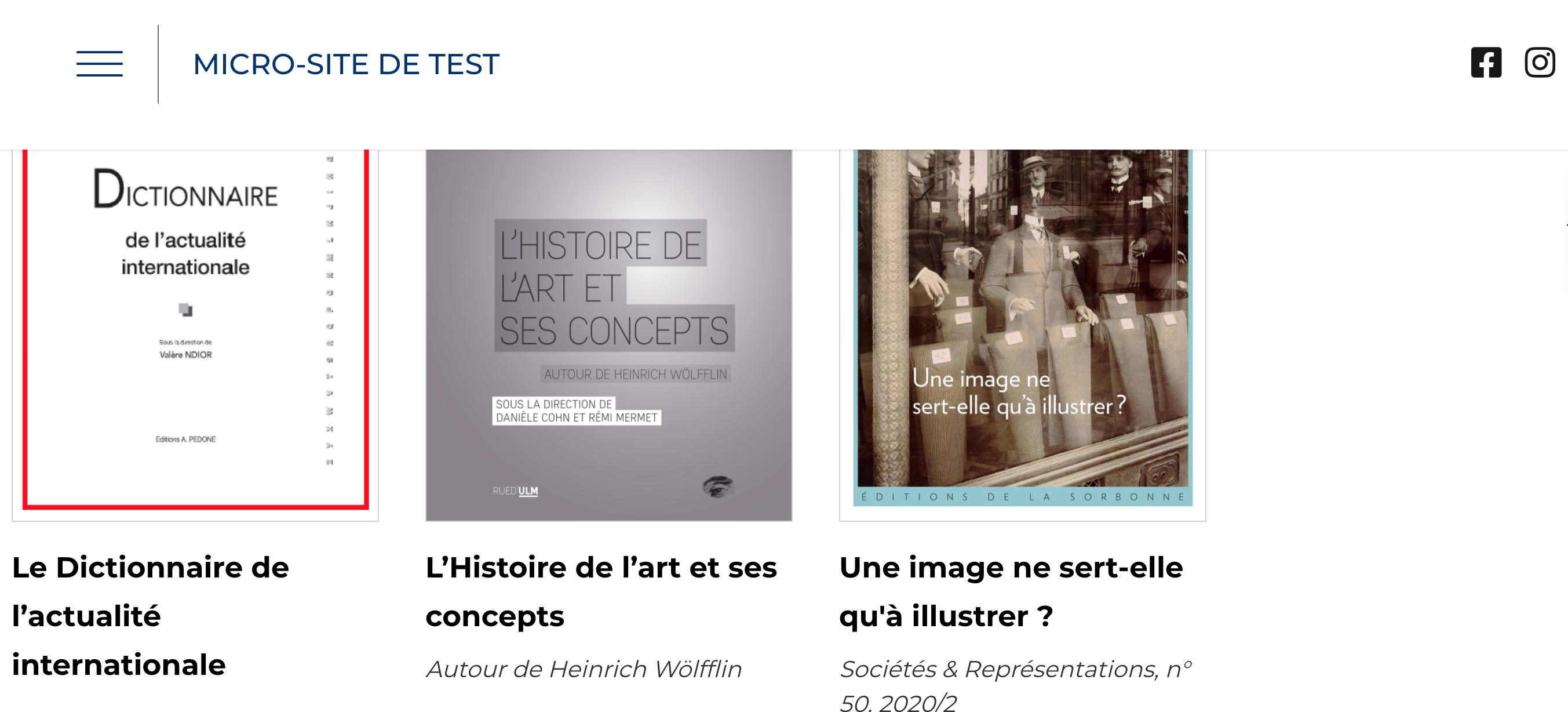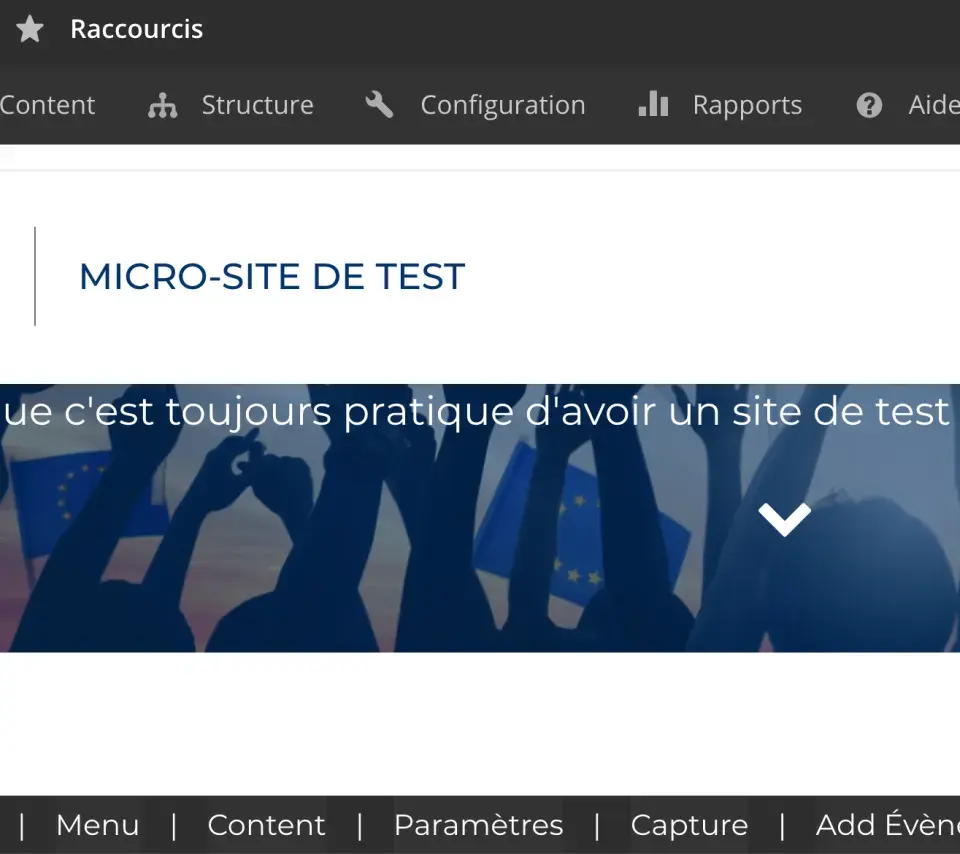
1ère étape : Ouvrir le module Capture
Une fois authentifié en tant que webmestre (/user), allez à la racine de votre site (c'est l'URL de votre mini-site sans rien derrière, par exemple : https://droit.pantheonsorbonne.fr) et là cliquez sur "Capture" dans le menu en pied de page (Footer) (cf. illustration à droite)
2e étape : Choisir la source
Vous allez ensuite devoir indiquer si le(s) contenu(s) que vous souhaitez afficher sur votre mini-site proviennent d'un autre mini-site ou du site principal (le site institutionnel).
Pour cela cliquez sur "Capturer sur un autre mini-site" ou sur "Capturer sur le site institutionnel" en haut de la page du module "Capture de contenu" (cf. illustration ci-dessous):
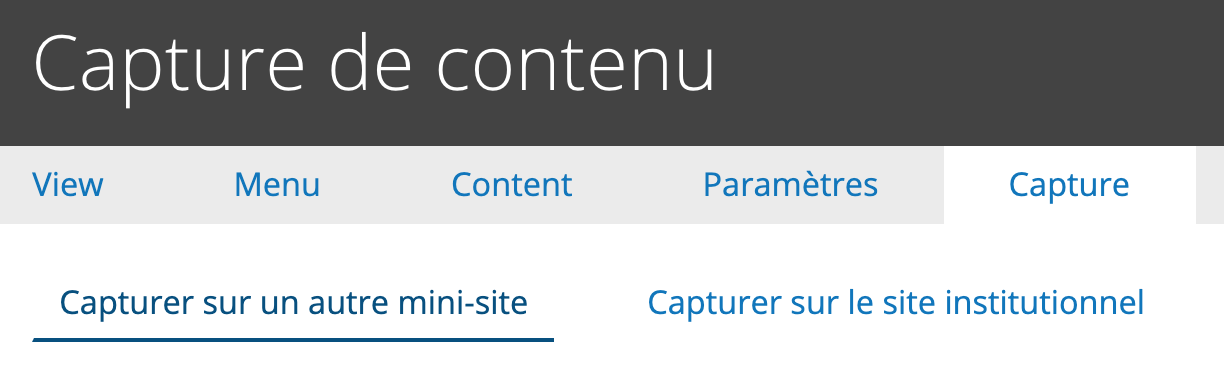
3e étape : Chercher dans la botte de foin
Le module "Capture de contenu" va vous donner accès à tous les contenus de tous les sites réalisés avec Drupal (site principal ou mini-sites). Vous allez donc devoir retrouver le contenu désiré dans l'immense hotte rassemblant tous les contenus.
Pour vous aider, vous pouvez filtrer les résultats selon plusieurs critères :
- Par type : Actualité, page de base, publication, évènement, etc.
- Par titre : saisissez le titre (ou une partie du titre) du contenu
- Par site : Il s'agit du nom du site qui s'affiche dans l'onglet, après la barre verticale (le pipe)
- Par mini-site(s) de destination : Selon le ou les mini-sites que vous gérez
- Le dernier paramètre "Quantité d'éléments par page" vous permet de choisir le nombre de résultats qui seront affichés lorsque vous cliquerez sur le bouton "Filtrer" (cf.illustration ci-dessous)

Attention : la seule limitation est que vous ne verrez que les contenus qui sont publiés, donc si un autre webmestre vous parle d'un contenu qu'il a rédigé, et que vous ne le trouvez pas, c'est sûrement parce qu'il a oublié de le publier (son contenu est en mode brouillon ou en attente de relecture).
4e étape : Faire son marché
Vous n'avez plus qu'à sélectionner le ou les contenus que vous souhaitez voir afficher sur votre site :
- Vous cochez le ou les contenus,
- Vous sélectionnez "Afficher ce(s) contenu(s) sur mon mini-site" dans le menu déroulant en haut de la liste des résultats,
- Vous cliquez sur le bouton "Appliquer aux éléments sélectionnés".
Par exemple, dans l'illustration ci-dessous, j'ai choisi le type "Publication" et j'ai coché 4 ouvrages (vous n'en voyez que 2 sur la copie d'écran), puis j'ai cliqué sur le bouton et ces ouvrages vont maintenant apparaître sur mon site.
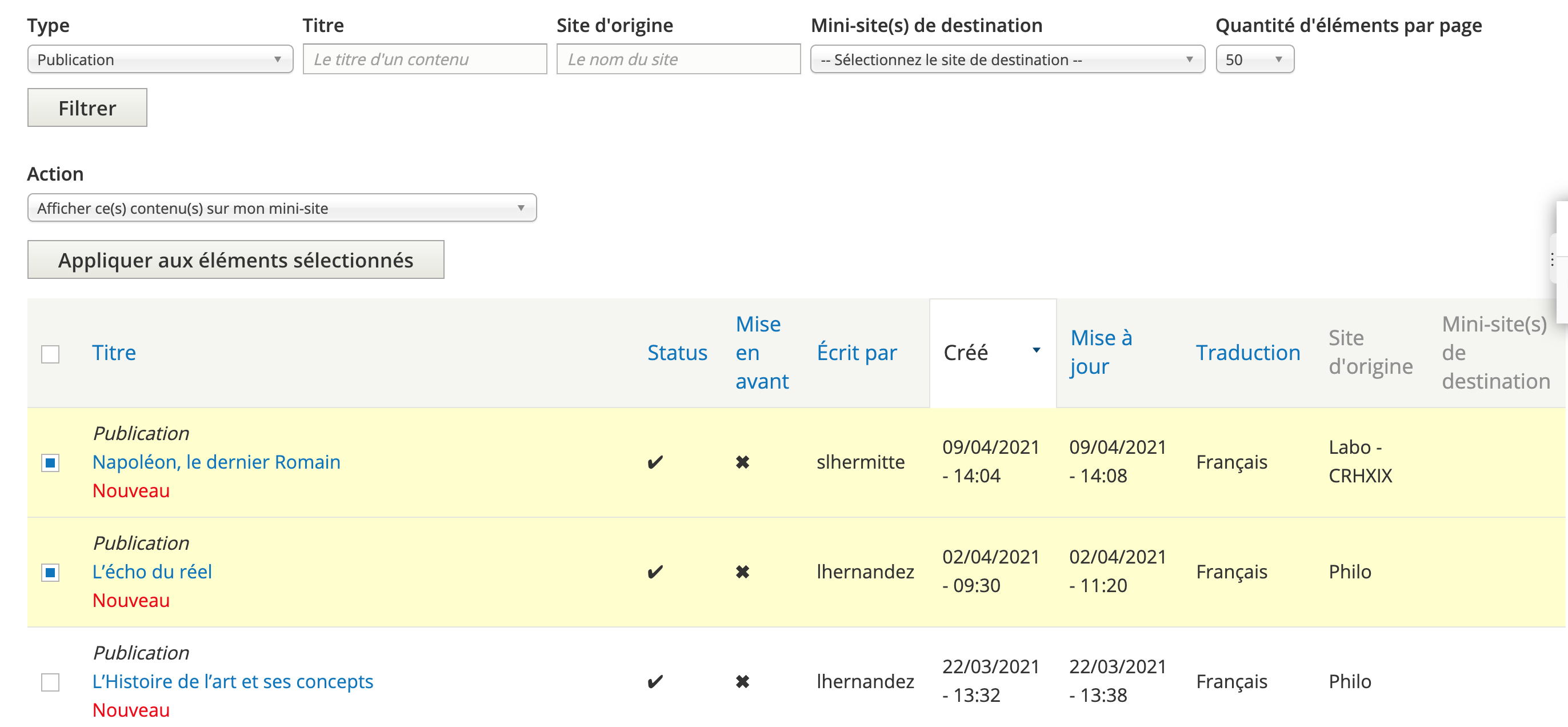
et sur le site publique, voici le résultat :
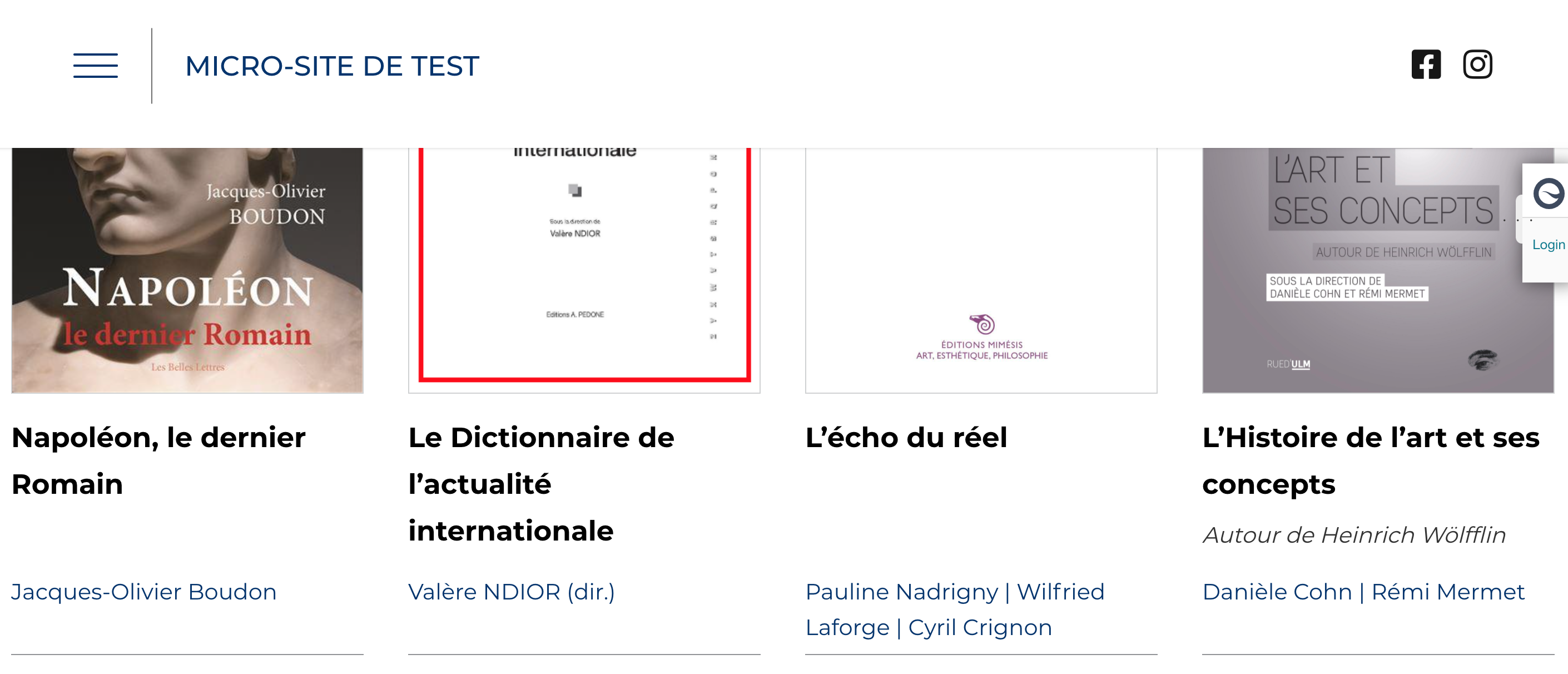
5e étape : Parce que tout le monde peu changer d'avis
Si pour une raison x ou y vous souhaitez retirer et ne plus afficher un des contenus que vous avez précédemment affiché sur votre mini-site, il vous suffit de trier par "mini-site(s) de destination", vous verrez ainsi tous les contenus que vous avez capturé.
Vous sélectionnez le ou les contenus que vous souhaitez faire disparaître, vous sélectionnez sur "Ne plus afficher ce(s) contenu(s) sur mon mini-site" dans le menu déroulant et vous cliquez sur le bouton "Appliquer aux éléments sélectionnés".
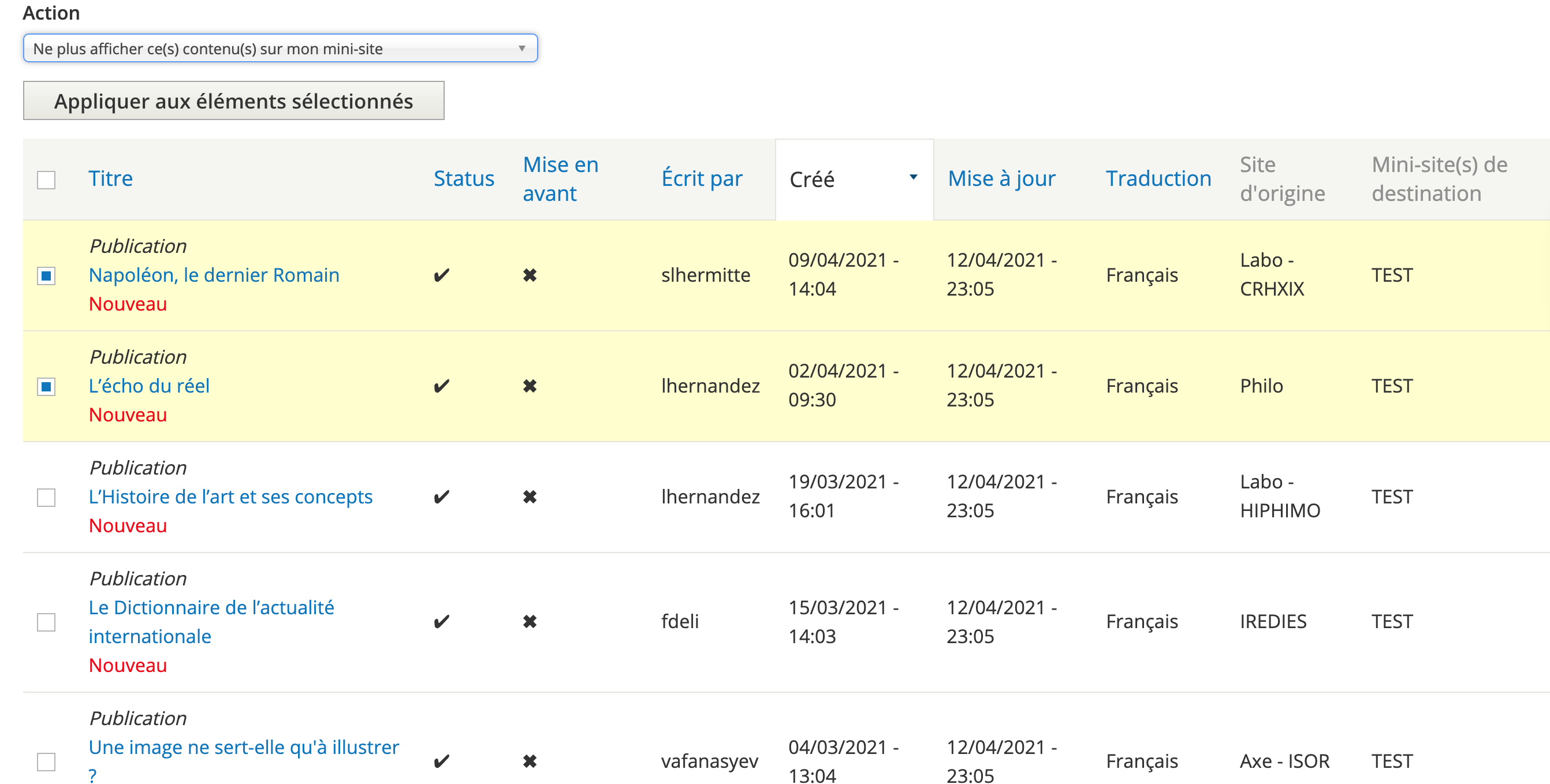
par exemple, vous pouvez voir dans l'illustration ci-dessus, j'ai coché l'ouvrage sur Napoléon et l'écho du réel et j'ai demandé à ne plus les afficher ce qui me donne comme résultat :